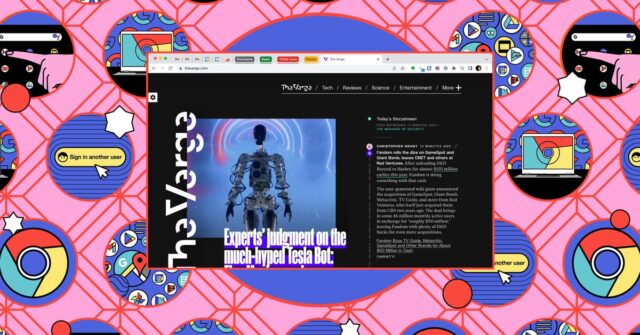புக்மார்க் செய்யப்பட்ட, பிடித்தமான மற்றும் சேமித்த இணையக் கட்டுரைகளின் ஸ்டாக் என்னிடம் உள்ளது, அதை நான் ஒரு நாள் படிக்கப் போகிறேன்… ஆனால் இல்லை. அந்த பட்டியலின் மூலம் என்னை வேலை செய்வதில் ஒரு பகுதி இணையத்தில் படிப்பது, குறிப்பாக நீண்ட துண்டுகள், ஒரு ஸ்லாக் என்று நினைக்கிறேன். பெரும்பாலான தளங்களில், முக்கியமான உரை மற்றும் படங்களைத் தவிர, நீங்கள் தொடர்ந்து விளம்பரங்கள், பாப்-அப்கள், பேனல்கள் மற்றும் மீடியாவைச் சமாளிக்க வேண்டும்.
பாக்கெட் போன்ற புக்மார்க்கிங் பயன்பாட்டைப் பயன்படுத்துவதன் மூலம் இந்தச் சிக்கலைத் தவிர்க்கலாம், இது நீண்ட உள்ளடக்கத்தைச் சேமிக்கவும் படிக்கவும் எளிதான வழியை வழங்குகிறது அல்லது கின்டெல் போன்ற தனி வாசிப்பு சாதனத்தை வாங்கலாம். இருப்பினும், நீங்கள் வேறொரு பயன்பாடு அல்லது சாதனத்தை சமாளிக்க விரும்பவில்லை என்றால், வேறு வழி உள்ளது. மிகவும் பிரபலமான உலாவிகள் இப்போது சில வகையான வாசிப்பு முறையுடன் வந்துள்ளன. கின்டெல் அல்லது கோபோ அனுபவத்திற்கு நெருக்கமான ஒன்றைப் பெறுவதே யோசனை: கண்ணுக்கு எளிதானது, கவனச்சிதறல்கள் இல்லாதது மற்றும் நீங்கள் உண்மையில் படிக்க விரும்புவதில் கவனம் செலுத்துதல்.
Google Chrome, Apple Safari, Microsoft Edge மற்றும் Mozilla Firefox இல் டெஸ்க்டாப் வாசிப்பு முறைகளை எவ்வாறு அணுகுவது என்பது இங்கே. ஐபோன்கள் மற்றும் ஆண்ட்ராய்டு போன்களுக்கான வாசிப்பு முறைகளையும் சேர்த்துள்ளேன்.
டெஸ்க்டாப்பிற்கான Google Chrome
குரோம் இருக்கலாம் மிகவும் பிரபலமானது டெஸ்க்டாப்பில் உலாவி சில தூரத்தில் உள்ளது, ஆனால் அது இன்னும் சில விஷயங்களில் அதன் போட்டியாளர்களை விட பின்தங்கியுள்ளது. ஒரு உதாரணத்தை எடுத்துக் கொள்ள வேண்டும்: இந்தப் பட்டியலில் நாங்கள் சேர்த்துள்ள மற்ற உலாவிகளைப் போல பயனர் நட்பு அல்லது நன்கு வடிவமைக்கப்பட்ட வாசிப்பு முறை இதில் இல்லை. உலாவல் சாளரத்தின் விளிம்பிற்கு எதிராக ஒரு பக்க பேனலில் மட்டுமே வாசிப்பு பயன்முறை கிடைக்கும், இருப்பினும் நீங்கள் அதை நியாயமான அளவிற்கு விரிவுபடுத்தலாம்.
Chrome இன் வாசிப்பு பயன்முறையைத் தொடங்க:
- மூன்று புள்ளிகளைக் கிளிக் செய்யவும் (எந்த உலாவி தாவலிலும் மேல் வலதுபுறம்).
- திற இன்னும் கருவிகள் பட்டியல்.
- தேர்ந்தெடு வாசிப்பு முறை.
- உரையின் தோற்றத்தை மாற்ற கருவிப்பட்டியைப் பயன்படுத்தவும்.
- பக்கவாட்டு பேனலின் இடதுபுற விளிம்பில் கிளிக் செய்து அதை பெரிதாக்க இழுக்கவும்.
எழுத்துருக்கள் மற்றும் வண்ணங்களைத் தேர்ந்தெடுப்பதன் மூலம் வாசிப்பு பயன்முறையே போதுமான அளவு வேலை செய்கிறது, ஆனால் அது சிறிது சிறிதாகத் தெரிகிறது.
Android க்கான வாசிப்பு முறை
ஆண்ட்ராய்டு வாசிப்பு முறையையும் ஆதரிக்கிறது. நல்ல அம்சம் என்னவென்றால், இது குரோம் மட்டுமின்றி ஆண்ட்ராய்டு முழுவதும் வேலை செய்கிறது, எனவே நீங்கள் விரும்பும் இடத்தில் இதைப் பயன்படுத்தலாம். மோசமான பகுதி என்னவென்றால், அதை இயக்க நீங்கள் ஒரு தனி பயன்பாட்டை நிறுவ வேண்டும் (வாசிப்பு முறை Google இலிருந்து), எனவே செயல்முறை இருக்க வேண்டியதை விட சுருண்டது.
- பயன்பாட்டைத் துவக்கி, அதை அமைப்பதற்கான வழிமுறைகளைப் பின்பற்றவும்.
- அமைவின் போது, வாசிப்புப் பயன்முறையை எவ்வாறு தொடங்குவது என்பதை நீங்கள் தேர்வு செய்யலாம்: விரைவு அமைப்புகளில் உள்ள டைல், மிதக்கும் பொத்தானில் இருந்து அல்லது இரண்டு வால்யூம் விசைகளையும் ஒன்றாக அழுத்துவதன் மூலம்.
- Chrome இல் திறந்திருக்கும் பக்கம், வாசிப்பு பயன்முறையைத் தொடங்க நீங்கள் தேர்ந்தெடுத்த குறுக்குவழியைப் பயன்படுத்தவும். திரையின் அடிப்பகுதியில், வண்ணம் அல்லது உரை அளவை சரிசெய்யலாம் அல்லது குரல் வாசிப்பை இயக்கலாம்.
- இது நிறுவப்பட்டதும், நீங்கள் படிக்கும் பயன்முறையை இயக்கலாம் அல்லது முடக்கலாம் அமைப்புகள் > அணுகல்தன்மை > வாசிப்பு முறை.
இன்னும் ஒரு விஷயம்: சில வகையான திரைகளை மட்டுமே எளிமைப்படுத்த முடியும், பெரும்பாலும் உரை மற்றும் படங்களுடன் கூடிய நேரடியான கட்டுரைகள். ஆனால் இது உங்கள் மொபைலில் உள்ள உள்ளடக்கத்தைப் படிப்பதை மிகவும் எளிதாக்குகிறது.
டெஸ்க்டாப்பிற்கான ஆப்பிள் சஃபாரி
சஃபாரி அதன் வாசிப்பு முறைக்கான ஐகானை (வாசிப்புக் காட்சி என்றும் அழைக்கப்படுகிறது) கருவிப்பட்டியில் வைக்கிறது. சஃபாரியின் வாசிப்பு பயன்முறையின் தோற்றம் மிகவும் குறைவாகவே உள்ளது, மேலும் எழுத்துருக்கள் மற்றும் வண்ணங்களுக்கு சில தேர்வுகள் இருந்தாலும், நீங்கள் அதிகமாகப் பெற முடியாது.
ஆப்பிள் சஃபாரியில் வாசிப்புப் பார்வையை இயக்க:
- முகவரிப் பட்டியின் இடதுபுறத்தில் உள்ள வாசிப்புப் பக்க ஐகானைக் கிளிக் செய்யவும்.
- என்பதைத் தேர்ந்தெடுக்கவும் ஆ எழுத்துருக்கள் மற்றும் வண்ணங்களை மாற்ற முகவரிப் பட்டியின் வலதுபுறத்தில் உள்ள ஐகான்.
எட்ஜ், பயர்பாக்ஸ் அல்லது குரோம் ஆகியவற்றில் நீங்கள் பெறும் அதே அளவிலான செயல்பாடுகள் இல்லை – தனித்தனியாக, சஃபாரி வலைப்பக்கங்களைப் படிக்க முடியும் (திருத்து > பேச்சு) பின்னர் அவற்றை சேமிக்கவும் (புக்மார்க்குகள் > வாசிப்புப் பட்டியலில் சேர்), ஆனால் அந்த செயல்பாடு இந்த ரீடர் பயன்முறையில் கட்டமைக்கப்படவில்லை.
ஐபோனுக்கான ஆப்பிள் சஃபாரி
உங்கள் iPhone இல் அதே குழப்பம் இல்லாத அனுபவத்தைப் பெற விரும்பினால், iOSக்கான Safari, MacOS க்கான Safari போன்ற அம்சங்களைக் கொண்டுள்ளது, இருப்பினும் இது ஒரே இடத்தில் இல்லை.
- தட்டவும் ஏஏ முகவரிப் பட்டியின் இடதுபுறத்தில் பொத்தான் (அல்லது ஆவண ஐகான்).
- தேர்வு செய்யவும் ரீடரைக் காட்டு.
- தட்டவும் ஏஏ எழுத்துரு மற்றும் வண்ணங்களை மாற்ற அல்லது பக்கத்தை சத்தமாக படிக்க வைக்க பொத்தானை (அல்லது ஆவண ஐகான்) மீண்டும் அழுத்தவும்.
படிக்கும் பயன்முறையை ஆதரிக்கும் பக்கங்களில் தானாகப் பயன்படுத்துவதையும் நீங்கள் தேர்வு செய்யலாம். iOS அமைப்புகளில் இருந்து, தட்டவும் ஆப்ஸ் > சஃபாரி > ரீடர் மற்றும் செயல்படுத்தவும் அனைத்து இணையதளங்களும்.
மைக்ரோசாஃப்ட் எட்ஜ்
எட்ஜ் குரோம் போன்ற அதே குரோமியம் குறியீட்டில் கட்டமைக்கப்பட்டுள்ளது, ஆனால் இது சிறந்த வாசிப்பு பயன்முறையைக் கொண்டுள்ளது, இது உண்மையில் இம்மர்சிவ் ரீடர் என்று அழைக்கப்படுகிறது. இது முழுத் திரையையும் எடுத்துக்கொள்கிறது, ஆன் மற்றும் ஆஃப் செய்வது எளிது, மேலும் அதை இயக்குவதற்கான பொத்தான் உலாவி இடைமுகத்தில் எப்போதும் இருக்கும் (மெனுவில் மறைத்து வைக்கப்படுவதற்குப் பதிலாக). தனிப்பயனாக்க பல வழிகளும் உள்ளன.
எட்ஜில் வாசிப்பு முறையைத் தொடங்க:
- URL முகவரிப் பட்டியின் வலதுபுறத்தில் உள்ள புத்தக ஐகானைக் கிளிக் செய்யவும்.
- தேர்வு செய்யவும் உரக்கப்படி பக்கத்தைப் படிக்க வேண்டும்.
- திற உரை விருப்பத்தேர்வுகள் உரையின் தோற்றத்தை மாற்ற. உரை விருப்பத்தேர்வுகள் பாப்-அப் மெனு, வாசிப்பு முறை எவ்வாறு தோற்றமளிக்கிறது என்பதைக் கட்டுப்படுத்த உங்களை அனுமதிக்கிறது: வரி இடைவெளி, பக்கத்தின் வண்ணத் திட்டம், பயன்படுத்தப்படும் இயல்புநிலை எழுத்துரு மற்றும் பக்க நெடுவரிசையின் அகலம் ஆகியவற்றை நீங்கள் மாற்றலாம்.
- கிளிக் செய்யவும் வாசிப்பு விருப்பத்தேர்வுகள் மொழிபெயர்ப்பு விருப்பங்களை அணுகவும், நீங்கள் படிக்கும் போது உரையின் தனிப்பட்ட வரிகளை முன்னிலைப்படுத்தவும்.
Mozilla Firefox
பயர்பாக்ஸில், மைக்ரோசாஃப்ட் எட்ஜில் உள்ள வாசிப்பு பயன்முறையானது, முகவரிப் பட்டியில் உள்ள ஐகானைக் கிளிக் செய்வதன் மூலம் இயக்கப்படும் விதத்தில் (உரையின் பக்கம் போல் இருக்கும் ஐகான்) நெருக்கமாகப் பொருந்துகிறது. மீண்டும், நீங்கள் படிக்கும் கட்டுரையை மாற்றியமைத்து, முழுத் திரையையும் அது எடுக்கும்.
Mozilla Firefox இல் வாசிப்பு முறையை இயக்க:
- முகவரிப் பட்டியில் உள்ள வாசிப்பு முறை பக்க ஐகானைக் கிளிக் செய்யவும்.
- என்பதைத் தேர்ந்தெடுக்கவும் ஆ உரையின் வடிவமைப்பை மாற்ற ஐகான்.
- பக்கத்தை உரக்கப் படிக்க ஹெட்ஃபோன்கள் ஐகானைக் கிளிக் செய்யவும்.
- பயர்பாக்ஸில் கட்டமைக்கப்பட்ட பாக்கெட் ரீட்-இட்-லேட்டர் சேவையில் பக்கத்தைச் சேமிக்க, பாக்கெட் (புக்மார்க்) ஐகானைத் தேர்ந்தெடுக்கவும்.
எழுத்துரு பாணி மற்றும் வண்ணத்திற்கான எட்ஜில் உள்ளதைப் போல இங்கு பல தேர்வுகள் இல்லை, ஆனால் கிடைக்கும் விருப்பங்கள் நன்றாக இருக்கும்.
இவற்றில் ஏதேனும் உங்களுக்கு மகிழ்ச்சியாக இல்லை என்றால், அதே வேலையைச் செய்ய பல மூன்றாம் தரப்பு ஆட்-ஆன்கள் உள்ளன. இரண்டும் பயர்பாக்ஸ் மற்றும் குரோம் அமைதியான ரீடர் உள்ளது, இது ஆஃப்லைன் வாசிப்புக்காக பக்கங்களைச் சேமிக்க உதவுகிறது மற்றும் எழுத்துருக்கள் மற்றும் வண்ணங்களுடன் அதிக நெகிழ்வுத்தன்மையை சேர்க்கிறது. Chrome க்கான ஈர்க்கக்கூடிய மூன்றாம் தரப்பு விருப்பம் வாசகர் பார்வைஇது மின்-வாசகர் உணர்வைக் கொண்டுள்ளது மற்றும் வண்ணங்கள், எழுத்துருக்கள் மற்றும் இடைவெளியை சரிசெய்ய உங்களை அனுமதிக்கிறது.